电脑系统怎么重装win7?
重装电脑系统,听起来蛮有难度的样子,尤其是对那些平时不怎么会维护电脑的用户来说。但实际上,现在的重装技术先进了很多,重装系统变得越来越简单。至于重装方法,大家肯定都知道的不少,比如什么光盘安装、U盘安装等等,不过,这些方法需要的步骤有点多。说到这个,就不得不提到一个非常好用的工具——韩博士一键重装。

一、重装系统下载工具
下载免费专业的一键重装系统软件(点击红字下载)
二、重装win7系统的注意事项:
1. 备份重要数据:在重装系统之前,务必将重要的文件备份好,因为重装系统通常会格式化系统盘,所有数据将会被清除。
2. 确保电源稳定:在笔记本电脑上进行重装时,要插好电源,台式电脑也要确保电源稳定。
3. 关闭防病毒软件:防病毒软件会干扰重装,关闭这些软件可以避免不必要的阻碍。
三、韩博士一键重装教程详解
1.启动桌面的“韩博士装机大师”,随后点击“开始重装”,进行系统重装。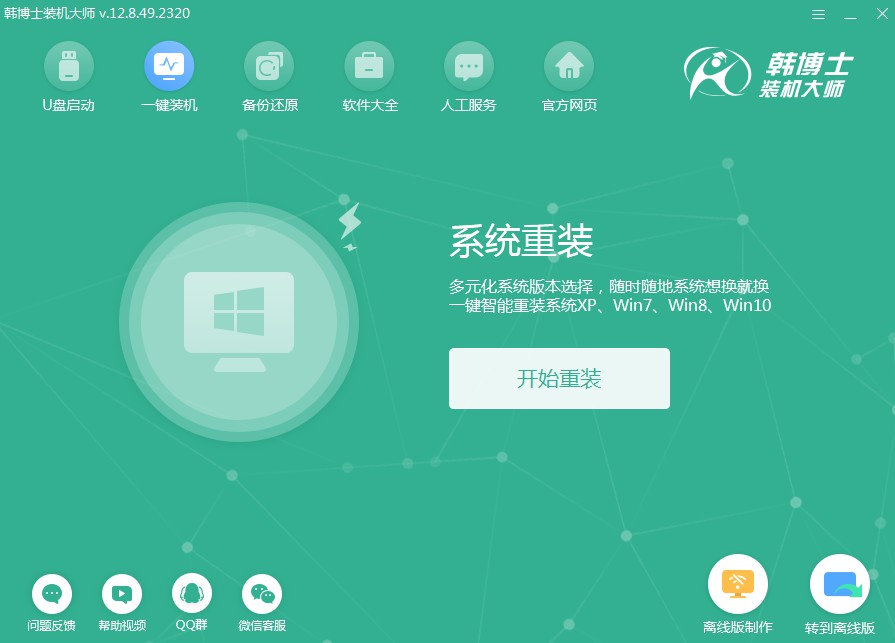
2.系统现正进行“环境监测”,在此期间您无需动作,结束后请点击“下一步”。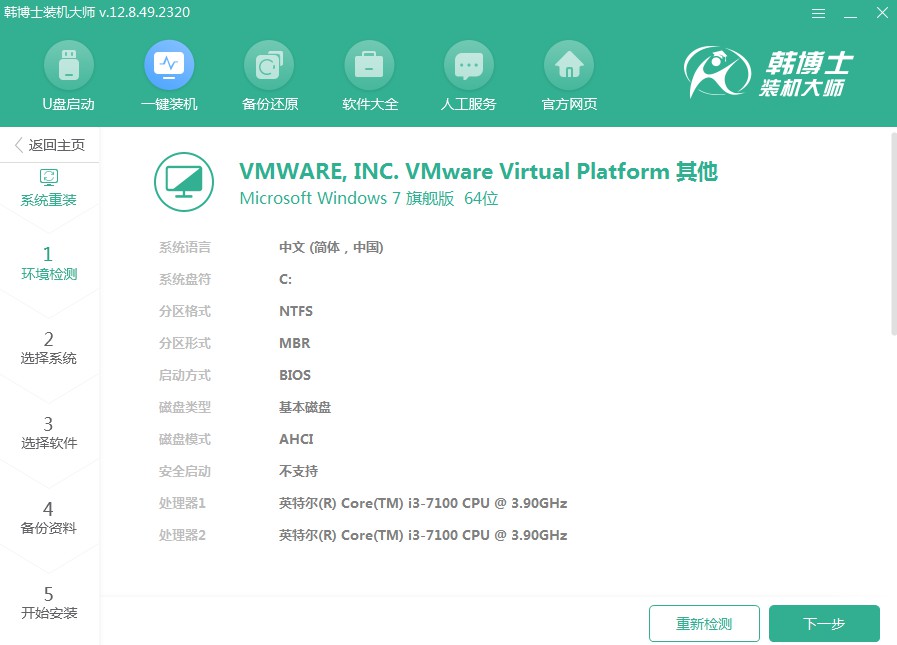
3.进入“选择系统”的界面,确定一个适合的win7镜像文件,再点击“下一步”继续。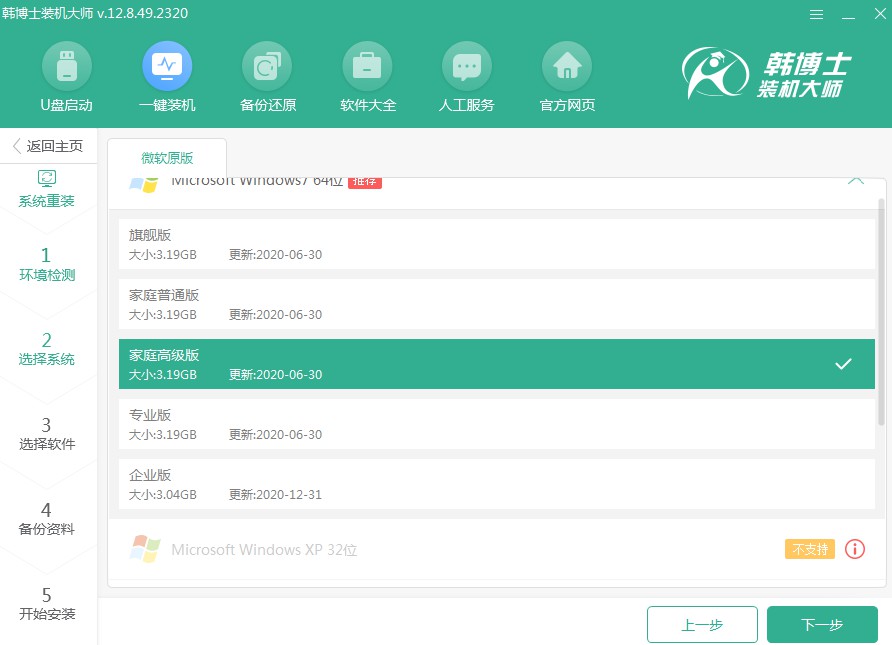
4.系统文件正在下载,这可能需要较长的时间,请等待直到它完成,期间不必进行干预。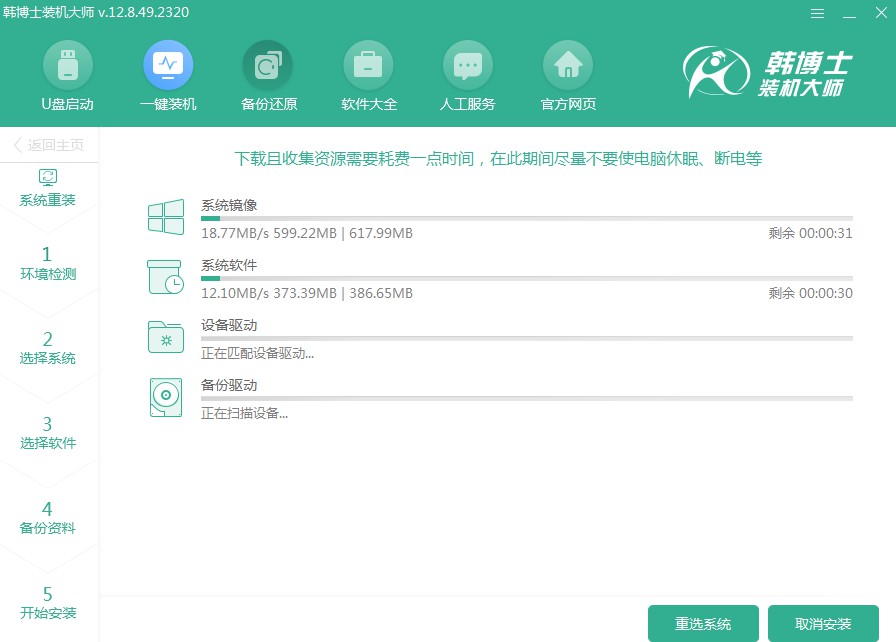
5.系统正在进入部署安装环境的阶段,您在这段时间内请勿进行任何操作,耐心等待直到结束,然后点击“立即重启”。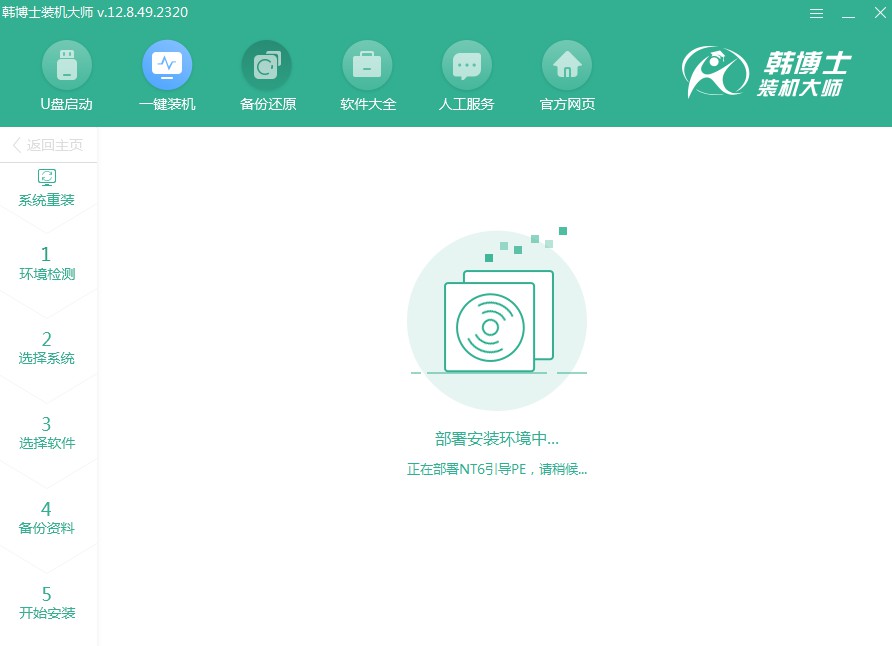
6.在屏幕上找到并选择第二项,然后敲击回车键即可进入PE系统。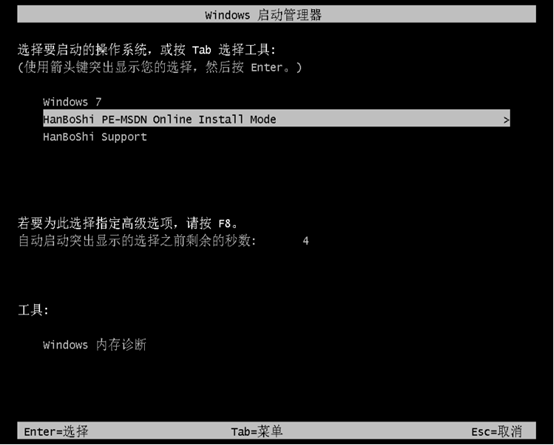
7.进入PE界面后,win7安装会自动开始,不用你操心,等装完点“立即重启”就行。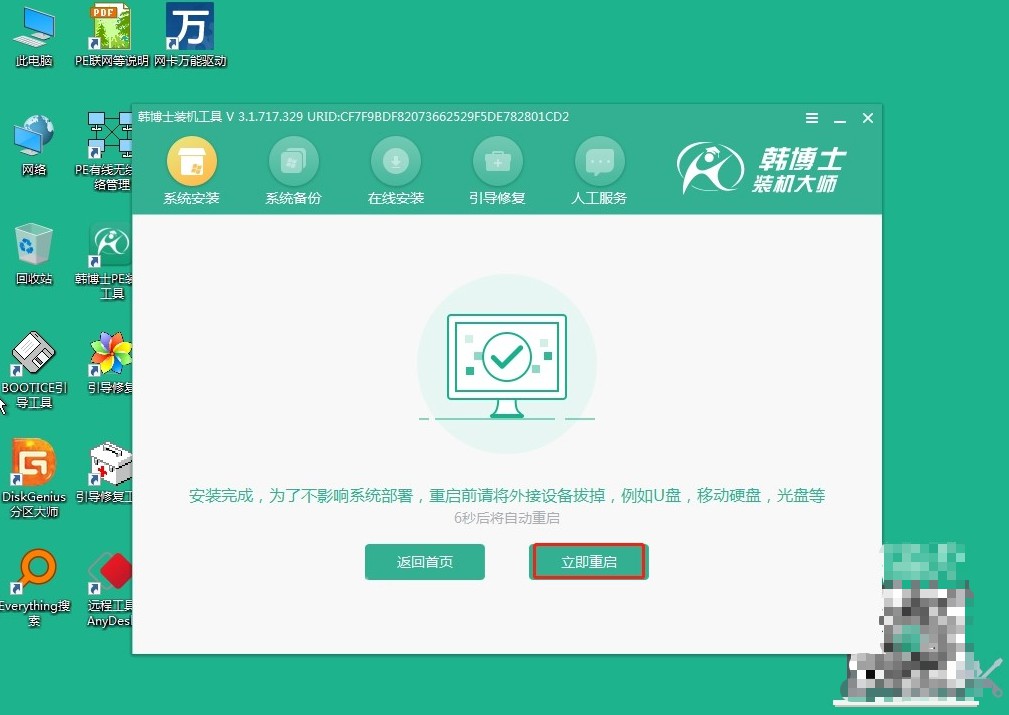
8.当电脑完成重启,您看到的是win7的桌面,这意味着win7系统已经被成功安装到了您的电脑上。
电脑系统如何重装win7?由上述的步骤可以知道,一键重装系统是一种简单而有效的方式。不管是想要解决系统问题,还是单纯想让电脑跑得更快,都可以试试这个方法。希望这篇文章能够帮到各位,让大家在重装时可以更顺利一些。

